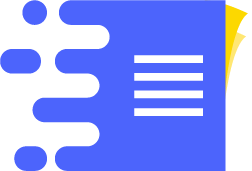小学信息技术说课稿:打字速度靠指法
老师在新授课程时,一般会准备教案课件,而现在又到了写课件的时候了。要知道写好了教案课件,老师面对学生时也会心有成竹。如何根据课件写教案呢?下面是小编为大家整理的“小学信息技术说课稿:打字速度靠指法”,相信会对你有所帮助!
一、说教材
《打字速度靠指法》这节课主要是练习学生的打字能力和速度。本节课是对前面知识的巩固和提高,让学生养成正确的坐姿和加强指法的练习。主要的教学内容是通过金山打字通打字游戏的练习,提高击键的正确率和击键的速度。
二、说学情
教学对象是五年级学生,正确的指法是电脑操作的一项重要基本功,练好指法能大大提高操作电脑的速度,为学生今后的学习打下良好的基础。通过学习,学生已基本掌握正确的坐姿和正确的指法,但还不够熟练,需要通过专项的不断训练来强化,形成习惯。
三、教学目标
教学目标是教学活动实施的方向、和预期达到的结果、是一切教学活动的出发点和归宿,我精心设计了如下的教学目标:
【知识与技能】
掌握键盘指法和左右手的键位方法;学会手指的分工。能够找到基准键,并能正确使用。掌握正确的打字姿势。
了解键盘的组成,掌握基准键位的手指分工及操作,掌握空格键的使用,养成良好的打字坐姿及击键习惯
【过程与方法】
通过比一比的形式,初步感受打字的技巧和方法。
【情感态度与价值观】
通过探究、对比获取知识的能力,以及小组间合作交流的学习习惯,培养丰富学生的想象力,培养操作能力。
四、教学重难点
【重点】掌握基本键的位置和使用,学会正确使用指法。
【难点】使用键盘指法输入字符。
五、教学方法
根据本节课的教学目标、教材内容以及学生的认知特点,我采用1.任务驱动法 2.协作学习法 3.分层教学法4.赏识教育法。意在帮助学生通过观察,自己动手,从实践中获得知识。整个探究学习的过程充满了师生之间、学生之间的交流和互动,体现了教师是教学活动的组织者、引导者,而学生才是学习的主体。
六、教学过程
教学过程是师生积极参与、交往互动、共同发展的过程,具体教学过程如下:
(一)导入新课
师:“同学们,你们知道怎么才能快速输入字符吗?像打字员那样快速输入字符”,学生汇报。
教师小结:提高打字速度的关键是正确的指法和姿势。
(二)发现与探索
1.十个手指的分工:每个手指都有分工,既减轻了疲劳,也提高了速度。
教师出示一段字符,学生尝试输入。
教师指导,出示十指分工图,学生牢记分工图,并再次练习。
2.基本键的使用。
你们知道什么是基本键么,基本键有什么作用呢?
教师:手在基本键位,无论按上面的键还是按下面的键,手指移动的距离短,速度也快。练习基本键位的使用。
3.同桌互相检查一下,是否都完成了任务。
4.正确的打字姿势
出示不正确的姿势图片
教师:时间长了,不仅影响速度,而且还会让你的脊椎变形呢。
出示正确的打字姿势图片,并指导:
面向正前方,两臂自然下垂,手脚平放,眼平视,脊椎挺直,手指稍微弯曲,用指尖敲击键盘。老师编了一首关于打字姿势的儿歌。(投影出示)
(三)加油站,学生练习
启动金山打字通,并练习初级课程。
教师巡视指导
fwR816.CoM阅读延伸
小学信息技术说课稿模板
小学信息技术说课稿
一、教材分析
本课是人民教育出版社出版的小学信息技术课本____级上册第_____课的内容。本课是在学生已经掌握了_____________之后,开设的更高层次的任务,使学生在原有基础上学会____________。本课内容操作性强,可以充分调动学生的积极性,培养学生学习计算机的兴趣。
二、学情分析
从心理特征来讲,______年级的学生具有很强的好奇心,开始具有一定地探索能力。从认知特征来讲,大家在生活中对计算机已经有了一定的了解,并且充满了对新学科的好奇。
三、教学目标分析
根据本课的知识结构和在整个课程中的地位,我将教学目标设计为:
1、认知目标:了解______________,掌握______________的基本操作;
2、能力目标:培养学生自主探索、自主学习的能力及培养学生的动手能力和团体协作能力;
3、情感目标:让学生自我展示、自我激励,体验成功,在不断尝试中激发求知欲,在不断摸索中陶冶情操;
四、教学重点与难点
本课教学的重点是:学生通过本节课的学习,掌握______________的用法/操作;
本课学习的难点是:能灵活运用____________________,
五、教法与学法
《小学信息技术课程标准》指出,中小学信息技术课程的主要任务是:培养学生对信息技术的兴趣和意识,让学生了解和掌握信息技术基本知识和技能。在这一理念的指导下,我采用了“创设情景——探究讨论—任务驱动”等的教学方法,为学生制造一个互相交流的平台,让学生学习知识和技能。
1、 创设情境法
在课堂上通过有目的地引入生动的场景,引起学生的情感体验,帮助他们更好地理解教材。
2、 讲解演示法
根据信息技术学科操作性强的特点,教师要边讲边操作,使学生边听边动手。
3、 任务驱动法
通过为学生设置具体任务,让学生在完成任务的过程中进行自主探究、合作学习。
4、 分组教学法
使学生在分组讨论、合作交流、评比竞赛*同进步。
5、 游戏教学法
通过引进一些游戏,激发学生的学习热情。
6、 辅助教学法
利用指法练习软件CAL进行指法教学与指法训练。
7、 竞赛活动法
通过组织学生进行分组比赛,检测并提高学生的操作水平。
在学法上,该年龄段学生对信息技术课非常感兴趣,乐于探究利用计算机做自己想做的事情且已经初步形成了使用计算机的良好习惯。学生在教师的指导下带着任务通过小组合作、实际操作、探究学习等方式,逐步完成任务,使学生在完成任务的过程中不知不觉地实现知识的传递、迁移和融合。
六、教学过程
根据本课教学内容和信息技术学科特点,结合学生的认知水平和生活情感,设计教学流程如下几个环节:
1.创设情境,导入新课
先给大家展示一份作品,让大家进行评价,然后我提出:这样的视频(动画、画面)我们也能制作,大家想不想也来动手制作一件这样的作品呢?那就让我们马上开始吧。通过这样的设计,创建了轻松愉悦的学习环境,调动学生的积极性,利用学生好奇好动和对美好事物的向往,激发学生的学习兴趣。使学生积极参与活动,主动的接受学习任务,从而乐学。
2.提出任务,探索新知
任务一:
由我来通过屏幕广播方式演示示范操作过程,让学生们观看我我操作过程中作品的变化是什么?(这样设计是为了勾起学生的好奇心,训练学生的观察力)。给学生_____分钟,在学生完成任务后,对操作过程中的问题加以强调、说明,同时肯定学生的努力。
任务二:如果________________,我们接下来该如何操作呢?
在这一环节里我设计让学生通过自己的理解,同桌交流以及我及时必要的补充,完成设定的任务。
设计意图:教学过程以启迪学生思维为核心,以学生参与为标志,不能将结果简单地塞给学生,而应让学生自己得出结论,然后互相讨论补充,教师总结。
任务三:________________,这是与____学科有关的问题,这个任务我设计让学生通过认真研读操作流程后,与同桌交流讨论,自己发现问题,解决问题。然后制作演示,适时请几名同学谈一下自己的操作过程,及在操作过程中村中的问题及解决的办法,如果问题还没用解决可以请其他的小组帮忙解决,最后由教师总结,使学生在交流中弥补自己的不足。
3.实践操作,评价提高
以小组讨论竞赛的形式,让学生自己动手动脑创作或者演示,巩固练习,培养学生创新能力。组织学生进行“自我评价”和“小组评价”,然后教师对本课内容进行梳理归纳,并对学生的总体情况进行评价分析。重点从“行为养成”、“学习内容”、“学习兴趣”三个方面进行评价,要积极体现评价是鼓励、评价是指导、评价是教学相长。在评价的最后,指出不足之处,以有利于学生进一步提高。
4.回顾总结,布置作业
在这一个环节,我会让同学们一起进行总结,我最后做一个补充,把主动权交给学生。最后,我会布置这样一个作业,通过这样的作业给同学们多一些学习的兴趣,多一份创造的信心,也多一份成功的体验。
七、板书设计
本节课的板书我采用的形式更清晰直观地向学生展示所学知识。
以上为小学信息技术说课稿模板,希望对大家有所帮助。
小学信息技术说课稿:《认识》
各位评委,你们好。今天我说的内容是江苏省科学技术出版社《小学信息技术》(下册)中的第一课《认识word》。
一、教材的分析与处理
本节课《认识Word》一节内容,是四年级的内容,在本册教材中是一个很重要的知识环节,它起到承上启下的知识链接作用,基础性很强对学生今后的电脑技能学习有着深远的意义。学习《认识Word》不仅可以巩固前面已经学过的“块操作”及“美术创意”,同时为学习其他“修改文档”、“板报设计”打下基础,根据新课程内容标准,学生必须熟练掌握、了解Word窗口功能,学会常用工具栏的名称、按钮的使用及文字输入。从而更有效、更直观化、更形象化地提高“新建文档”、“保存文档”的重难点教学效率,更有利于学生对知识点的学习、巩固和提高。
二、学情分析
四年级的学生对电脑的认识有一个共同性是好奇,但是要他真正的按教材去学习一般的兴趣都不高,学习比较被动,自主学习能力比较差,很多学生对电脑的好奇只停留在玩游戏上。加上学生的来源不同,本地生之间的差异性,本地生与外来生之间的差异性,体现在电脑技能基础、知识接受能力的个性差异。于是,我设计的教学任务要顾及到学生的学习兴趣,也要顾及到学生的技能基础和个体差异,同时也要注意到他的可行性、操作性和实用性。因此,我的教学设计又要考虑到的教学进度和学生的整体基础,在教学过程中,一方面安排的任务要符合学生生活实际,还要注意任务的层次性,由学生自主选择。另一方面设置较高层次、一般层次、较低层次教学,从而保证每位学生都有一定的收获。
三、教学目标
鉴于对教材的解读和对学生学情的分析,我确定了如下的教学目标:
1.认识word窗口的组成,了解word的启动方法及word文档的保存方法。
2.掌握word中菜单栏、工具栏的使用方法。
3.形成利用计算机进行文字处理的意识并提高相应的能力。
4.让学生积极尝试用计算机来表达思想。
5.培养学生自主学习和知识迁移的能力,培养学生解决问题能力。
四.教学重难点
1.重点:掌握启动和退出word的方法。
2.难点:认识word窗口的组成及其主要功能。
五、说教学设计
为了能够让学生有效的掌握本课的教学重难点,我预设了如下的学习活动。
1. 创设情景,引出课题。
2. 设置任务,自主探究。
3. 参与游戏,突破难点。
4. 归纳总结,成果展评。
具体阐述如下:
一.创设情景,引出课题。
师:展示用Word编写出的各种诗歌、日记、短文等作品。图文并茂的文学作品更能激发学生的学习兴趣,为认识Word的教学埔平道路。
首先让学生观察、欣赏教师所展示的各种文学素材。
师:这些漂亮的作品都是用文字处理软件word制作的。Word功能强大,我们可以做word来写作文、记日记,还可以在文章中插入漂亮的图片,做好以后,还可以用彩色打印机打印出自己的得意之作,让我们开始学习word吧。
[从学生身边的活动出发,让学生对新的知识点产生兴趣,由此感知知识对生活的重要性,从而激发出更强烈的学习欲望,不断探索科学知识的真谛。]
二.设置任务,自主探究
活动1:word的启动。
教师示范。
单击“开始”按钮,依次指向“程序”、“microsoft office”、“microsoft office word 2003”,单击“microsoft office word 2003”命令,打开word 2003窗口。
[板书:word 2003的启动。执行“开始——程序——microsoft office——microsoft office word 2003”命令。]
学生操作。
教师提问:是不是还有其他的启动方法?
学生上机尝试,请个别学生向全班学生做示范。
讨论:你认为哪种方法比较好?请选择一种你认为的方法启动word。
[通过学习让学生顺利地启动“Word”窗口的方法,并对其窗口进行初步的认识。]
三.参与游戏,突破难点。
活动2:word窗口的组成。
1. Word窗口和写字板窗口很相似,先打开写字板窗口让学生说一说各部分的名称。
2. 打开word窗口,教师介绍常用工具栏、格式工具栏、任务窗格、状态栏等。
3. 小游戏:
游戏1:在菜单栏中找命令。
游戏目的:熟悉菜单栏中的命令,每小组至少说出5个。指出相应命令所在的菜单,能说出命令的功能。
游戏2:在工具栏中找命令。游戏规则同上。
教师:工具栏中的所有命令在菜单栏中都可以找到,你们相信吗?
与教师比一比:学生考教师,由学生说出工具栏中的命令,教师在菜单栏中找出相应的命令。
4. 小练习:输入“实践园”中的文字。
[通过游戏的方法使学生始终保持兴趣高昂的状态,从而提高了课堂效率,调动学生的积极性。]
活动3:保存word文档。
1. 单击“文件”菜单中的“保存”命令,弹出“另存为”对话框。
2. 在对话框的“保存位置”框中选择D盘中自己的文件夹。
3. 在对话框的“文件名”框中输入文件名。
4. 单击“保存”按钮。
学生完成“实践园”。
[通过学习,学生可以从比较中掌握正确的文档保存方法,完成保存文档的操作,完成了理论到实际的应用,实践了知识的迁移。]
活动4:退出word。
学生自主尝试退出word的方法。
[培养学生:
(1)动手能力(敢于大胆操作,掌握正确的Word操作方法)
(2)动脑能力(敢于思维、想象,有探索精神,有求知欲)
(3)动口能力(敢于师生对话、同学交流,观点互动、取长补短、共同分享)。]
四.归纳总结,成果展评。
现在每组推选一名本组中画的最有创意的作品进行全班展示,大家分别给每个作品进行打分,评选出小小打字员。
(学生进行自主点评,打分,说说好在什么地方,有哪些方面做的还不够。)
[通过全班交流,更进一步拓展了学生的创新思维能力,通过各奖项的评比,达到了对学生学习活动进行多元化评价,并提高学生学习兴趣。]
最后教师归纳总结。
六.教学理念。
纵观本课的学习活动的预设,我始终立足于提升学生的信息素养为宗旨,以学生的亲手操作、亲历情境、亲身体验为基础,强调学生的全员参与和全程参与。通过解决实际问题,让学生在信息的获取、加工、管理、表达与交流的过程中,掌握信息技术,感受信息文化,增强信息意识,内化信息伦理,培养学生的创新精神和实践能力。
小学信息技术说课稿:认识
各位评委,你们好。今天我说的内容是江苏省科学技术出版社《小学信息技术》(下册)中的第一课《认识word》。
一、教材的分析与处理
本节课《认识Word》一节内容,是四年级的内容,在本册教材中是一个很重要的知识环节,它起到承上启下的知识链接作用,基础性很强对学生今后的电脑技能学习有着深远的意义。学习《认识Word》不仅可以巩固前面已经学过的“块操作”及“美术创意”,同时为学习其他“修改文档”、“板报设计”打下基础,根据新课程内容标准,学生必须熟练掌握、了解Word窗口功能,学会常用工具栏的名称、按钮的使用及文字输入。从而更有效、更直观化、更形象化地提高“新建文档”、“保存文档”的重难点教学效率,更有利于学生对知识点的学习、巩固和提高。
二、学情分析
四年级的学生对电脑的认识有一个共同性是好奇,但是要他真正的按教材去学习一般的兴趣都不高,学习比较被动,自主学习能力比较差,很多学生对电脑的好奇只停留在玩游戏上。加上学生的来源不同,本地生之间的差异性,本地生与外来生之间的差异性,体现在电脑技能基础、知识接受能力的个性差异。于是,我设计的教学任务要顾及到学生的学习兴趣,也要顾及到学生的技能基础和个体差异,同时也要注意到他的可行性、操作性和实用性。因此,我的教学设计又要考虑到的教学进度和学生的整体基础,在教学过程中,一方面安排的任务要符合学生生活实际,还要注意任务的层次性,由学生自主选择。另一方面设置较高层次、一般层次、较低层次教学,从而保证每位学生都有一定的收获。
三、教学目标
鉴于对教材的解读和对学生学情的分析,我确定了如下的教学目标:
1.认识word窗口的组成,了解word的启动方法及word文档的保存方法。
2.掌握word中菜单栏、工具栏的使用方法。
3.形成利用计算机进行文字处理的意识并提高相应的能力。
4.让学生积极尝试用计算机来表达思想。
5.培养学生自主学习和知识迁移的能力,培养学生解决问题能力。
四.教学重难点
1.重点:掌握启动和退出word的方法。
2.难点:认识word窗口的组成及其主要功能。
五、说教学设计
为了能够让学生有效的掌握本课的教学重难点,我预设了如下的学习活动。
1. 创设情景,引出课题。
2. 设置任务,自主探究。 [小学教 学设计 网-WWw.xxJxsJ.cn更多信息说课稿]
3. 参与游戏,突破难点。
4. 归纳总结,成果展评。
具体阐述如下:
一.创设情景,引出课题。
师:展示用Word编写出的各种诗歌、日记、短文等作品。图文并茂的文学作品更能激发学生的学习兴趣,为认识Word的教学埔平道路。
首先让学生观察、欣赏教师所展示的各种文学素材。
师:这些漂亮的作品都是用文字处理软件word制作的。Word功能强大,我们可以做word来写作文、记日记,还可以在文章中插入漂亮的图片,做好以后,还可以用彩色打印机打印出自己的得意之作,让我们开始学习word吧。
[从学生身边的活动出发,让学生对新的知识点产生兴趣,由此感知知识对生活的重要性,从而激发出更强烈的学习欲望,不断探索科学知识的真谛。]
二.设置任务,自主探究
活动1:word的启动。
教师示范。
单击“开始”按钮,依次指向“程序”、“microsoft office”、“microsoft office word 2003”,单击“microsoft office word 2003”命令,打开word 2003窗口。
[板书:word 2003的启动。执行“开始——程序——microsoft office——microsoft office word 2003”命令。]
学生操作。
教师提问:是不是还有其他的启动方法?
学生上机尝试,请个别学生向全班学生做示范。
讨论:你认为哪种方法比较好?请选择一种你认为的方法启动word。
[通过学习让学生顺利地启动“Word”窗口的方法,并对其窗口进行初步的认识。]
三.参与游戏,突破难点。
活动2:word窗口的组成。
1. Word窗口和写字板窗口很相似,先打开写字板窗口让学生说一说各部分的名称。
2. 打开word窗口,教师介绍常用工具栏、格式工具栏、任务窗格、状态栏等。
3. 小游戏:
游戏1:在菜单栏中找命令。
游戏目的:熟悉菜单栏中的命令,每小组至少说出5个。指出相应命令所在的菜单,能说出命令的功能。
游戏2:在工具栏中找命令。游戏规则同上。
教师:工具栏中的所有命令在菜单栏中都可以找到,你们相信吗?
与教师比一比:学生考教师,由学生说出工具栏中的命令,教师在菜单栏中找出相应的命令。
4. 小练习:输入“实践园”中的文字。
[通过游戏的方法使学生始终保持兴趣高昂的状态,从而提高了课堂效率,调动学生的积极性。]
活动3:保存word文档。
1. 单击“文件”菜单中的“保存”命令,弹出“另存为”对话框。
2. 在对话框的“保存位置”框中选择D盘中自己的文件夹。
3. 在对话框的“文件名”框中输入文件名。
4. 单击“保存”按钮。
学生完成“实践园”。
[通过学习,学生可以从比较中掌握正确的文档保存方法,完成保存文档的操作,完成了理论到实际的应用,实践了知识的迁移。]
活动4:退出word。
学生自主尝试退出word的方法。
[培养学生:
(1)动手能力(敢于大胆操作,掌握正确的Word操作方法)
(2)动脑能力(敢于思维、想象,有探索精神,有求知欲)
(3)动口能力(敢于师生对话、同学交流,观点互动、取长补短、共同分享)。]
四.归纳总结,成果展评。
现在每组推选一名本组中画的最有创意的作品进行全班展示,大家分别给每个作品进行打分,评选出小小打字员。
(学生进行自主点评,打分,说说好在什么地方,有哪些方面做的还不够。)
[通过全班交流,更进一步拓展了学生的创新思维能力,通过各奖项的评比,达到了对学生学习活动进行多元化评价,并提高学生学习兴趣。]
最后教师归纳总结。
六.教学理念。
纵观本课的学习活动的预设,我始终立足于提升学生的信息素养为宗旨,以学生的亲手操作、亲历情境、亲身体验为基础,强调学生的全员参与和全程参与。通过解决实际问题,让学生在信息的获取、加工、管理、表达与交流的过程中,掌握信息技术,感受信息文化,增强信息意识,内化信息伦理,培养学生的创新精神和实践能力。
小学信息技术说课稿:制作贺卡
电脑教学的每一节实践操作课学生都非常喜欢上。在五年级学生学会了使用powerpoint软件设置背景、插入图片、插入艺术字、文本框等一些操作技能之后,我设计了一节让学生学习制作贺卡的综合实践课。
贺卡是学生生活中常用的一种表达美好祝福的方式,它可以传递祝福、表示问候与祝贺,能够拉近人与人之间的心灵距离。制作贺卡不仅能让学生综合利用以前掌握的知识表达心意,还能让学生体验到成功后的自信与愉悦。
设计理念:
以学生发展为主导,以自主探索为主线,采用“自主、实践、创新”为特征的教学模式,以任务驱动的教学方法展开教学,引导学生在愉快、和谐、宽松、平等的氛围中通过尝试、观察、分析、探究和实践后主动建构新知识,掌握新技能,使学生的动手实践能力和创新能力在原有基础上都有所提高。
教学目标:
1、在powerpoint软件中运用图片、艺术字、文本框、背景设计贺卡,培养学生综合处理问题的能力,促进学生形成良好的审美观。
2、 以任务驱动的形式介绍制作电子贺卡的全过程,让学生体验、探究、实践,提高学生的自主探索和综合实践操作能力。
3、 通过分析和欣赏作品,使学生对多媒体制作软件有更深刻的理解,激发学生的求知欲和创作热情。
4、 通过动手设计和制作贺卡,发挥学生的设计才能和创意,并学会评价作品,提高学生的信息素养。
教学重、难点:
重 点:贺卡中图片、艺术字、文本框、背景之间的位置关系。
难 点:贺卡中各对象的色彩搭配和版面布局。
教学准备:教学课件11张 制作素材(春节 中秋节 国庆节 教师节)100多幅
教学过程:
在进行本课教学时,我设计了以下五个教学环节:
一、 谈话导课,激发兴趣(谈话、欣赏、分析)
二、 任务驱动,实践探究(提问、尝试、归纳)
三、 小组合作,完成任务(动脑设计,动手操作)
四、 展示交流,评价作品(展评、介绍、共享)
五、 总结延伸,拓展提高(总结、巩固、延伸)
1、 谈话导课,激发兴趣
新课一开始,我先和学生一起开心地交谈我国有哪些传统节日,节日来临时,以怎样的方式表达祝福,引出课题。接着我又和学生一起欣赏和分析了四张节日贺卡(春节、中秋节、国庆节、教师节)的主色调,内容及给人的感觉。
春节贺卡主色调为红色,再配上黄色的艺术字,色彩搭配很和谐,给人以喜庆、热闹的节日氛围。
中秋节贺卡以蓝色为主色,配以黄色的图片、艺术字,整个页面给人以爽朗、详和、秋高气爽的感觉。
国庆节贺卡主色也是红色,以代表性建筑物*广场前鲜花簇拥,营造出一片欢腾、热烈的节日庆祝氛围。
教师节贺卡上一束温馨的康乃馨,一杯浓浓的咖啡,配以清新淡雅的背景,表达对老师的问候与祝福。
欣赏教师精美的贺卡,能够有效地激发学生想自己动手制作贺卡的兴趣和欲望,因此我设计了欣赏精品贺卡这一教学环节。
欣赏完这些精美的贺卡,我又出示了一张教师节贺卡,让学生仔细观察贺卡中都有哪些我们以前学过的操作内容?想想它是怎样设计的?让学生分析一张贺卡要包括的各个操作要素:图片、艺术字、背景、文本框。知道使用powerpoint软件制作。分析这张贺卡的目的是要让学生知道制作一张贺卡并不难,都是一些我们以前学过的操作内容,更加跃跃欲试,想很快就动手制作。
这时我又设计问题:如果让你制作,你会分几步?先制作什么?让学生在头脑中规划制作贺卡的整体布局。学生回答后,我加以补充,并出示课件:制作贺卡的四步操作法。
2、 任务驱动,实践探究
以任务驱动的教学方法开展教学,学生在完成一个个小任务的过程中体验动手操作的乐趣,完成各个小任务的过程也就是制作贺卡的过程:页面设置-背景设置-插入图片、艺术字、文本框-保存,在完成这些小任务的过程中,我又提出问题,引导学生回忆以前学过的操作方法,并在边讲边操作的过程中探究,解决,尝试,掌握各个操作小任务。学生熟练掌握了这些操作方法之后,为他们后面独立完成贺卡制作做好了铺垫,打下了坚实的基础。
3、 小组合作,完成任务
学生熟练掌握了基本操作方法后,我将学生分成四组为学生提供丰富多彩的制作素材分别制作春节贺卡、中秋节贺卡、国庆节贺卡和教师节贺卡。动手之前,我再一次让学生明确制作一张漂亮贺卡应该注意的事项:课件出示制作要求,同时要求在各小组中开展竞赛,看哪组的作品最精致、最有创意。这个环节的设计使学生都能在原有知识经验的基础上主动建构新知识,掌握新技能。各小组同学在一起互帮互学,营造了浓厚的合作学习氛围,也增强了他们的团队意识。
在学生制作的过程中,伴随着课件出示制作要求的悠扬的轻音乐飘逸在教室的各个角落,优美的音乐声给课堂创设了更加轻松和谐的氛围,学生们展开想象的翅膀,把美好的祝愿运用贺卡的形式展现出来。在实际设计过程中,学生往往会对图片东挑西选,心猿意马而浪费时间,结果许久仍想不出满意的贺卡设计稿图。对此,我把贺卡设计的基本方法、步骤介绍给学生,让教学活动中的主体在艺术的天地中驰骋。而在讲述方法步骤时仍可结合展示的贺卡引用加以示范。在实际设计中鼓励学生打破陈规,树立独创意识,精心设计制作出具有独创风格的,新颖的贺卡。当学生在操作过程中遇到问题时,我会及时地走到他们身边,耐心指导,使每一位学生都能感受到体验成功后的快乐!
4、 展示交流,评价作品
一张张作品制作完成了,尽管有些作品并不是十分的完美,但都是学生用心创作的作品,是学生思想的结晶,这时我让学生尽情地展示交流,讲解,互相学习,取长补短,在各小组推荐的代表展示的时候,我和学生一起从作品的色彩、版面、创意、审美几方面评价作品,使学生知道一张精美贺卡的标准,并评出的一组为设计组。课堂上,学生兴致很高,都希望把自己的作品展示给同学们欣赏。
5、 总结延伸,拓展提高
在鼓励和表扬了学生的学习态度和优秀作品后,我又让学生欣赏了一张带音效和动画效果的贺卡,告诉学生这就是我们下节课要学习的新内容,激发学生将今天的学习热情持续到下节课。
课后反思:
本节课在总体上进行得比较顺利,达到了预期的教学目标,学生在课堂上表现积极,课堂气氛活跃,无论是课前的引入,还是中间的学生制作阶段,学生参与的积极性都非常高,而且课快结束时,每个同学都设计出了非常精美的贺卡作品,甚至还有点意犹未尽的感觉。整个的教学过程突出了以学生为主体,老师进行引导的新课程理念。
小学信息技术《制作贺卡》说课稿范文
教材分析:
电脑教学的每一节实践操作课学生都非常喜欢上。在五年级学生学会了使用powerpoint软件设置背景、插入图片、插入艺术字、文本框等一些操作技能之后,我设计了一节让学生学习制作贺卡的综合实践课。
贺卡是学生生活中常用的一种表达美好祝福的方式,它可以传递祝福、表示问候与祝贺,能够拉近人与人之间的心灵距离。制作贺卡不仅能让学生综合利用以前掌握的知识表达心意,还能让学生体验到成功后的自信与愉悦。
设计理念:
以学生发展为主导,以自主探索为主线,采用“自主、实践、创新”为特征的教学模式,以任务驱动的教学方法展开教学,引导学生在愉快、和谐、宽松、平等的氛围中通过尝试、观察、分析、探究和实践后主动建构新知识,掌握新技能,使学生的动手实践能力和创新能力在原有基础上都有所提高。
教学目标:
1、在powerpoint软件中运用图片、艺术字、文本框、背景设计贺卡,培养学生综合处理问题的能力,促进学生形成良好的审美观。
2、 以任务驱动的形式介绍制作电子贺卡的全过程,让学生体验、探究、实践,提高学生的自主探索和综合实践操作能力。
3、 通过分析和欣赏作品,使学生对多媒体制作软件有更深刻的理解,激发学生的求知欲和创作热情。
4、 通过动手设计和制作贺卡,发挥学生的设计才能和创意,并学会评价作品,提高学生的信息素养。
教学重、难点:
重 点:贺卡中图片、艺术字、文本框、背景之间的位置关系。
难 点:贺卡中各对象的色彩搭配和版面布局。
教学准备:教学课件11张 制作素材(春节 中秋节 国庆节 教师节)100多幅
教学过程:
在进行本课教学时,我设计了以下五个教学环节:
一、 谈话导课,激发兴趣(谈话、欣赏、分析)
二、 任务驱动,实践探究(提问、尝试、归纳)
三、 小组合作,完成任务(动脑设计,动手操作)
四、 展示交流,评价作品(展评、介绍、共享)
五、 总结延伸,拓展提高(总结、巩固、延伸)
1、 谈话导课,激发兴趣
新课一开始,我先和学生一起开心地交谈我国有哪些传统节日,节日来临时,以怎样的方式表达祝福,引出课题。接着我又和学生一起欣赏和分析了四张节日贺卡(春节、中秋节、国庆节、教师节)的主色调,内容及给人的感觉。
春节贺卡主色调为红色,再配上黄色的艺术字,色彩搭配很和谐,给人以喜庆、热闹的节日氛围。
中秋节贺卡以蓝色为主色,配以黄色的图片、艺术字,整个页面给人以爽朗、详和、秋高气爽的感觉。
国庆节贺卡主色也是红色,以代表性建筑物*广场前鲜花簇拥,营造出一片欢腾、热烈的节日庆祝氛围。
教师节贺卡上一束温馨的康乃馨,一杯浓浓的咖啡,配以清新淡雅的背景,表达对老师的问候与祝福。
欣赏教师精美的贺卡,能够有效地激发学生想自己动手制作贺卡的兴趣和欲望,因此我设计了欣赏精品贺卡这一教学环节。
欣赏完这些精美的贺卡,我又出示了一张教师节贺卡,让学生仔细观察贺卡中都有哪些我们以前学过的操作内容?想想它是怎样设计的?让学生分析一张贺卡要包括的各个操作要素:图片、艺术字、背景、文本框。知道使用powerpoint软件制作。分析这张贺卡的目的是要让学生知道制作一张贺卡并不难,都是一些我们以前学过的操作内容,更加跃跃欲试,想很快就动手制作。
这时我又设计问题:如果让你制作,你会分几步?先制作什么?让学生在头脑中规划制作贺卡的整体布局。学生回答后,我加以补充,并出示课件:制作贺卡的四步操作法。
2、 任务驱动,实践探究
以任务驱动的教学方法开展教学,学生在完成一个个小任务的过程中体验动手操作的乐趣,完成各个小任务的过程也就是制作贺卡的过程:页面设置-背景设置-插入图片、艺术字、文本框-保存,在完成这些小任务的过程中,我又提出问题,引导学生回忆以前学过的操作方法,并在边讲边操作的过程中探究,解决,尝试,掌握各个操作小任务。学生熟练掌握了这些操作方法之后,为他们后面独立完成贺卡制作做好了铺垫,打下了坚实的基础。
3、 小组合作,完成任务
学生熟练掌握了基本操作方法后,我将学生分成四组为学生提供丰富多彩的制作素材分别制作春节贺卡、中秋节贺卡、国庆节贺卡和教师节贺卡。动手之前,我再一次让学生明确制作一张漂亮贺卡应该注意的事项:课件出示制作要求,同时要求在各小组中开展竞赛,看哪组的作品最精致、最有创意。这个环节的设计使学生都能在原有知识经验的基础上主动建构新知识,掌握新技能。各小组同学在一起互帮互学,营造了浓厚的合作学习氛围,也增强了他们的团队意识。
在学生制作的过程中,伴随着课件出示制作要求的悠扬的轻音乐飘逸在教室的各个角落,优美的音乐声给课堂创设了更加轻松和谐的氛围,学生们展开想象的翅膀,把美好的祝愿运用贺卡的形式展现出来。在实际设计过程中,学生往往会对图片东挑西选,心猿意马而浪费时间,结果许久仍想不出满意的贺卡设计稿图。对此,我把贺卡设计的基本方法、步骤介绍给学生,让教学活动中的主体在艺术的天地中驰骋。而在讲述方法步骤时仍可结合展示的贺卡引用加以示范。在实际设计中鼓励学生打破陈规,树立独创意识,精心设计制作出具有独创风格的,新颖的贺卡。当学生在操作过程中遇到问题时,我会及时地走到他们身边,耐心指导,使每一位学生都能感受到体验成功后的快乐!
4、 展示交流,评价作品
一张张作品制作完成了,尽管有些作品并不是十分的完美,但都是学生用心创作的作品,是学生思想的结晶,这时我让学生尽情地展示交流,讲解,互相学习,取长补短,在各小组推荐的代表展示的时候,我和学生一起从作品的色彩、版面、创意、审美几方面评价作品,使学生知道一张精美贺卡的标准,并评出的一组为设计组。课堂上,学生兴致很高,都希望把自己的作品展示给同学们欣赏。
5、 总结延伸,拓展提高
在鼓励和表扬了学生的学习态度和优秀作品后,我又让学生欣赏了一张带音效和动画效果的贺卡,告诉学生这就是我们下节课要学习的新内容,激发学生将今天的学习热情持续到下节课。
课后反思:
本节课在总体上进行得比较顺利,达到了预期的教学目标,学生在课堂上表现积极,课堂气氛活跃,无论是课前的引入,还是中间的学生制作阶段,学生参与的积极性都非常高,而且课快结束时,每个同学都设计出了非常精美的贺卡作品,甚至还有点意犹未尽的感觉。整个的教学过程突出了以学生为主体,老师进行引导的新课程理念。
感谢您拜读范文资讯网教案频道的“小学信息技术说课稿:打字速度靠指法”一文,希望“小学信息技术说课稿:打字速度靠指法”能解决您的教案需求,同时,Fwr816.com还为您精选准备的信息技术教案小学专题!

展开全文
相关推荐范文